Si alguna vez ha sufrido una falla en el disco duro de su computadora, sabe lo devastador que puede ser, especialmente si no ha realizado copias de seguridad de sus datos con regularidad (o en absoluto). La mayoría de las veces, no hay ningún tipo de aviso cuando tu disco duro está a punto de apagarse; simplemente sucede y te quedas totalmente frustrado y sin preparación.
Si es usuario de Mac, existe una aplicación muy útil que puede ayudarlo a prepararse para una falla inminente del disco. Esta aplicación es SMARTReporter y funciona sondeando periódicamente la INTELIGENTE (Self-Monitoring Analysis and Reporting Technology) el estado de sus unidades de disco duro; es básicamente como un «sistema de alerta temprana». SMARTReporter utiliza esta tecnología para mantenerlo actualizado sobre el estado de su disco duro y le permite saber de inmediato si se encuentran errores.
Si tiene un disco duro ATA, SATA o eSATA, así es como puede averiguar si su disco duro está a punto de fallar.
Instalación y configuración
Primero, deberá descargar SMARTReporter en su Mac. Puede descargar la “Versión de PRUEBA” gratuita desde su sitio webo descargarlo de la tienda de aplicaciones de Mac por $4.99. Todas las funciones y verificaciones de disco incluidas hacen que SMARTReporter valga la pena el precio de $5.
Una vez instalada, abra la aplicación y será recibido por el asistente de bienvenida de SMARTReporter.
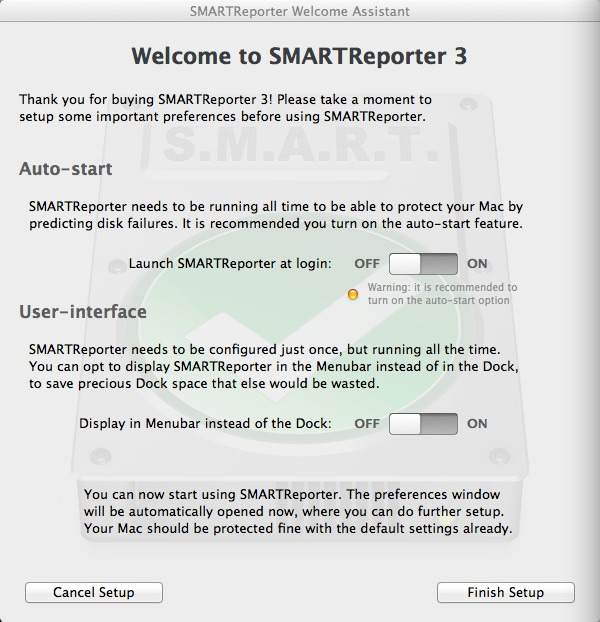
Dado que SMARTReporter debe estar ejecutándose para poder predecir fallas en el disco duro, se recomienda que lo mantenga en ejecución en todo momento. En el Asistente de bienvenida, tendrá la opción de iniciar la aplicación al iniciar sesión y también puede optar por mostrar la aplicación en la barra de menú (a diferencia del Dock).
Cuando haya terminado, haga clic en «Finalizar configuración».
Uso
Ahora que ha terminado con el Asistente de bienvenida, aparecerá la ventana de la aplicación. Aquí puede ver el estado de su disco duro, realizar comprobaciones de disco, administrar la configuración de SMARTReporter y ver su historial de datos.
Si hay algún problema con su disco duro, lo verá en la pestaña Estado. También podrá verificar la última vez que se realizó una verificación de disco específica.
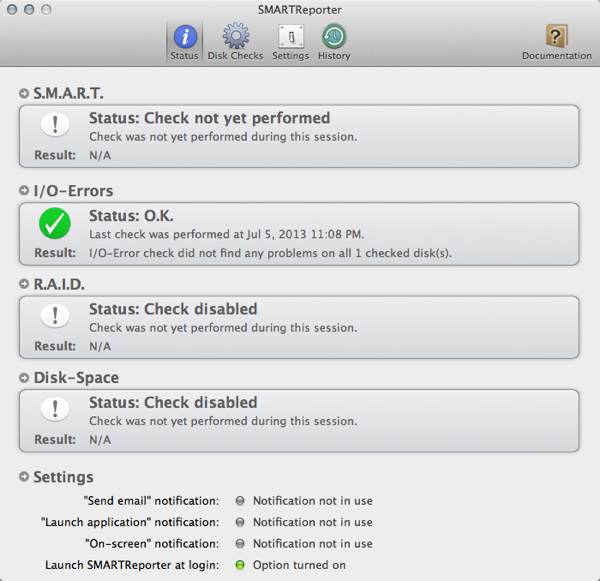
La sección más importante es la pestaña Comprobaciones de disco. Deberá revisar cada sección y personalizarlas para que se ajusten a sus propias necesidades y preferencias. Por ejemplo, puede decirle a SMARTReporter con qué frecuencia debe revisar su disco duro en busca de errores. Hay diferentes opciones para cada sección, y también puede habilitar/deshabilitar las notificaciones de forma individual.
Nota: Las comprobaciones SMART no se realizarán cuando esté funcionando con batería, pero puede cambiar esto en Opciones avanzadas (pestaña Comprobaciones de disco -> pestaña SMART -> sección Opciones avanzadas).
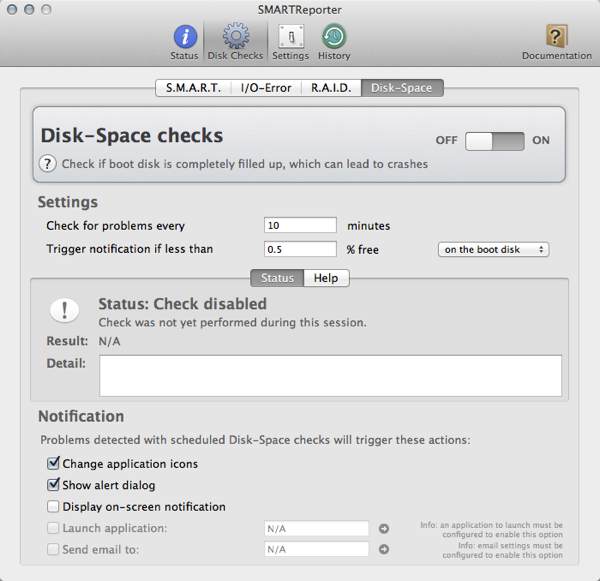
En la pestaña Configuración, puede cambiar la apariencia de la barra de menú o la apariencia del Dock, según cuál esté usando. También puede optar por recibir un correo electrónico de estado diario y notificaciones útiles.
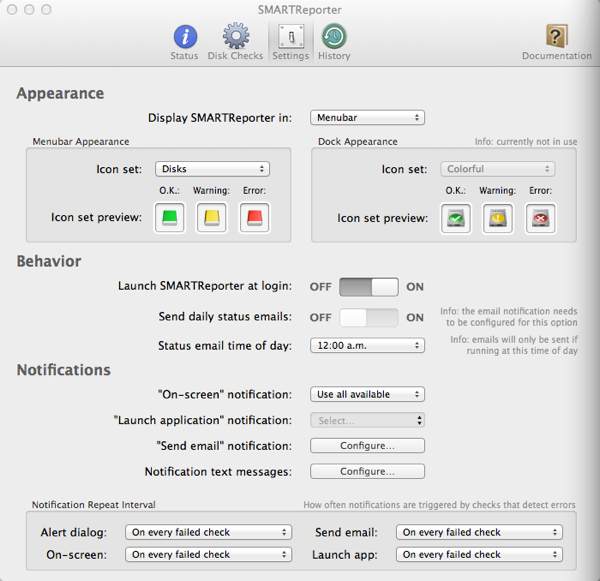
Finalmente, en la pestaña Historial puede ver un gráfico y un registro con respecto a sus datos y las actividades que SMARTReporter ha realizado en su computadora.
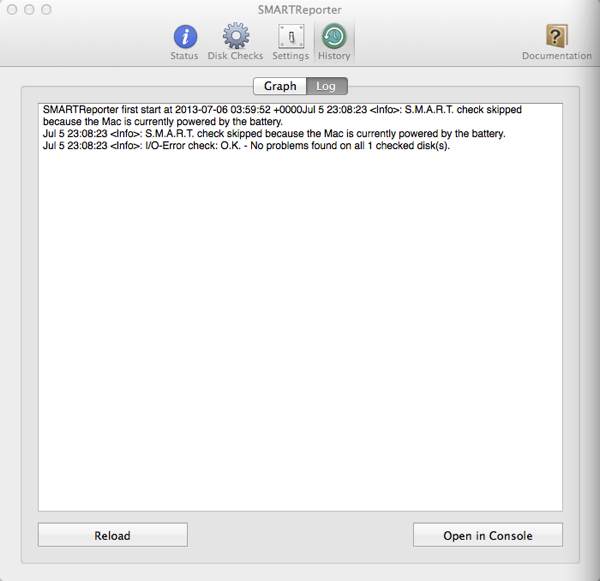
Si está utilizando el icono de la barra de menú, puede comprobar el estado de su disco duro en cualquier momento haciendo clic en él. Las comprobaciones se realizarán con la frecuencia que haya configurado (en la pestaña Comprobaciones de disco).
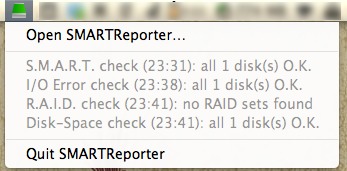
Pensamientos finales
Aunque ningún disco duro durará para siempre, a menudo tenemos la actitud de «nunca me pasará a mí». Es hora de cambiar esa actitud porque nunca sabes cuando te va a pasar. SMARTReporter es la herramienta perfecta para ayudarte a mantener tu disco duro bajo control. No solo ayudará a aliviar la mayoría de las fallas de disco sorpresivas, sino que también lo preparará mejor para cuando realmente suceda.
![Find Out if Your Hard Disk is About to Fail with SMARTReporter [Mac]](https://expertogeek.com/wp-content/uploads/2022/07/1658066941_Averigue-si-su-disco-duro-esta-a-punto-de-fallar.jpg)